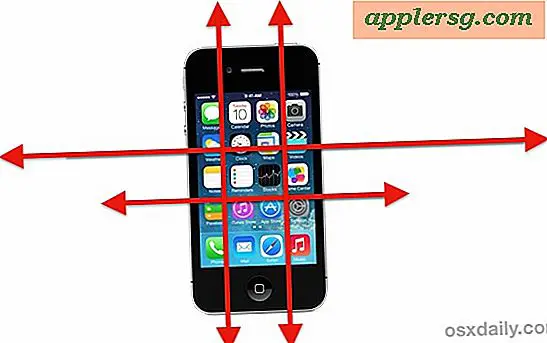Blockieren Sie bestimmte Websites in Safari für iOS mit der Liste "Zulassen"
 Die optionalen Einstellungen für iOS-Einschränkungen bieten eine Möglichkeit, den Zugriff auf Websites mit Erwachsenen-Themen von Safari auf einem iPhone, iPad oder iPod touch zu beschränken, aber für einige Zwecke reichen diese Standardeinschränkungen möglicherweise nicht weit genug. Für diejenigen, die zusätzliche Kontrolle über den Webzugriff erlangen möchten, werden Benutzer feststellen, dass einzelne Websites zu einer Liste "Niemals zulassen" hinzugefügt werden können, wodurch der Zugriff auf diese Websites vollständig blockiert wird. Zum Beispiel ist Facebook.com normalerweise in den erweiterten Filtern für iOS-Einschränkungen erlaubt, aber durch die Verwendung dieser zusätzlichen Sperrliste können Sie den Webzugriff auf Websites wie Facebook.com oder andere URLs vom iPhone, iPod, iPod oder iPad aus verhindern .
Die optionalen Einstellungen für iOS-Einschränkungen bieten eine Möglichkeit, den Zugriff auf Websites mit Erwachsenen-Themen von Safari auf einem iPhone, iPad oder iPod touch zu beschränken, aber für einige Zwecke reichen diese Standardeinschränkungen möglicherweise nicht weit genug. Für diejenigen, die zusätzliche Kontrolle über den Webzugriff erlangen möchten, werden Benutzer feststellen, dass einzelne Websites zu einer Liste "Niemals zulassen" hinzugefügt werden können, wodurch der Zugriff auf diese Websites vollständig blockiert wird. Zum Beispiel ist Facebook.com normalerweise in den erweiterten Filtern für iOS-Einschränkungen erlaubt, aber durch die Verwendung dieser zusätzlichen Sperrliste können Sie den Webzugriff auf Websites wie Facebook.com oder andere URLs vom iPhone, iPod, iPod oder iPad aus verhindern .
Diese website-spezifische Blockierungsfunktion ist eine Erweiterung der Filterung für die Verhinderung von jugendgefährdendem Inhalt in Safari auf iOS-Geräten und kann daher im selben Einschränkungsbereich angepasst werden:
- Öffnen Sie "Einstellungen" und gehen Sie dann zum Abschnitt "Allgemein"
- Wählen Sie "Einschränkungen" und geben Sie bei Aufforderung den Gerätepasscode ein
- Navigieren Sie nach unten und tippen Sie auf die Option "Websites"
- Wählen Sie die Option "Erwachseneninhalt beschränken". Dadurch können auch Apple-eigene Webfilter aktiviert werden, um zu verhindern, dass Inhalte für Erwachsene in Safari verfügbar sind
- Suchen Sie unter der Liste "NIEMALS ERLAUBEN" und tippen Sie auf "Eine Website hinzufügen ...".
- Geben Sie die URL der Website für die Site ein, auf die Sie den Zugriff blockieren möchten. Wenn Sie beispielsweise Facebook blockieren möchten, geben Sie "Facebook.com" in diese Liste ein
- Tippen Sie auf "Fertig" und fügen Sie weitere Websites zum Blockieren hinzu oder verlassen Sie die Einstellungen, um die Änderung zu übernehmen


Sites, die speziell durch die Liste "Never Allow" blockiert werden, werden sofort nicht mehr erreichbar sein. Sie können dies bestätigen, indem Sie Safari auf dem iOS-Gerät starten und versuchen, zu der betreffenden URL zu gelangen.
Der Versuch, über Safari auf eine blockierte Website zuzugreifen, zeigt eine weitgehend leere Seite mit der Meldung "Sie können nicht nach [URL] suchen", da sie eingeschränkt ist. "

Benutzer finden auf diesem Bildschirm eine Option zum Überschreiben der Option "Website zulassen", bei der der Geräteeinschränkungscode manuell eingegeben werden muss, um diese Website zuzulassen.
Ab sofort muss in iOS die Option "Erwachseneninhalt beschränken" aktiviert werden, um bestimmte Websites zu blockieren. Die daraus resultierende Aktion ist auf den Zugriff über den Standardbrowser Safari beschränkt. Dies unterscheidet sich deutlich von OS X, wo Sie jede Website in jedem Webbrowser durch eine Änderung der Systemhostdatei blockieren können. Da es keine Möglichkeit gibt, Hosts auf der iOS-Seite zu modifizieren, müssen Benutzer, die URLs in anderen Browsern blockieren möchten, sie manuell anpassen oder einfach verhindern, dass Browser von Drittanbietern auf einem iOS-Gerät installiert oder ausgeführt werden, indem eine größere Anzahl von Browsern verwendet wird steuert für das gesamte Gerät. Da es eher pädagogen- und elternfreundlich wäre, ist es durchaus möglich, dass die Inhaltsfilterung in zukünftigen iOS-Versionen auf einem höheren Niveau erreicht wird, aber vorläufig müssen die oben beschriebenen Methoden ausreichen.